电脑系统还原,小猪教您电脑系统怎么还原
- 时间:2018年04月26日 08:32:28 来源:魔法猪系统重装大师官网 人气:11778
近些年来,电脑逐渐变成每户人家的必备电器之一。人们使用电脑上网、看视频或者是聊天,总之人们的生活已经离不开电脑,同时各种各样的电脑问题总会出现。这时,我们可以采用电脑系统还原的方法去处理,下面就是小编整理的电脑系统还原的图文教材。
电脑在日常生活中占用的比例越来越大,毕竟现在是互联网的时代,在使用电脑的过程中会遇见各种各样的问题,电脑使用久了也会导致电脑反应迟钝,那么我们就需要对系统进行还原,怎么还原系统呢?下面,小编给大伙演示电脑系统还原的详细操作。
电脑系统怎么还原
在开始菜单中打开控制面板,打开控制面板之后,选择:备份和还原选项。
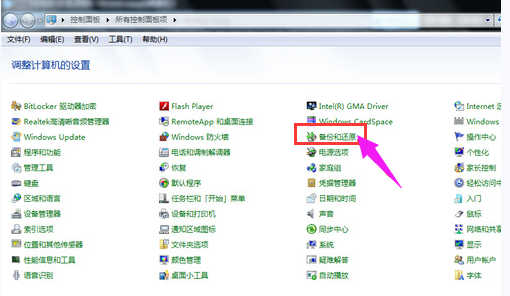
系统还原载图1
在接下来的界面中选择恢复系统设置和计算机。
(如果你的计算机没有开启还原的功能,可能需要开启这个功能。)
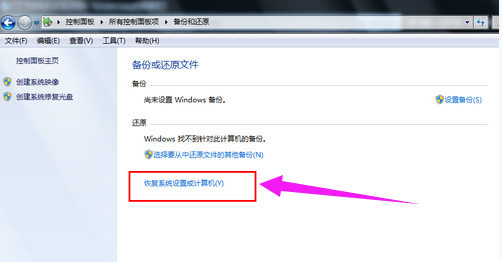
电脑载图2
点击:打开系统还原
如果有账户控制则会有所提示,通过即可。

系统还原载图3
然后会开始还原文件和设置的向导,你只需要按照向导的提示做就好了。直接点击下一步。
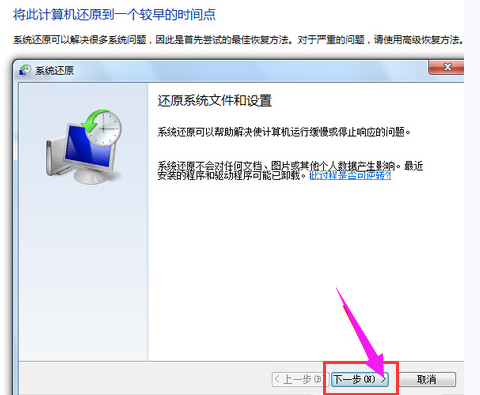
电脑还原载图4
然后,在系统还原点的选项当中,
选择一个还原点,要确保所选择的还原点是之前系统正常时的还原点,
因为如果是不正常的还原点则会出现问题。
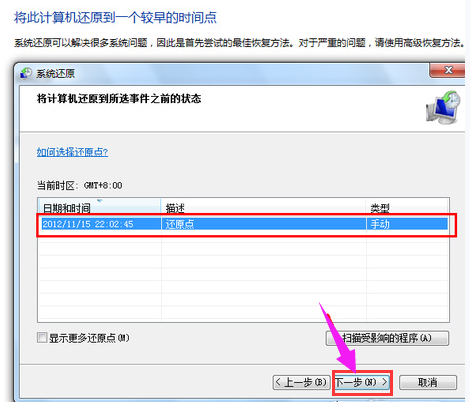
电脑还原载图5
确定之后,会出现一个确认的页面,上面显示了关于还原的详细的信息,
要确保它没有错误之后,点击完成按钮,开始系统的还原,系统的还原会重启,
然后在开机的过程中进入相关的还原操作。
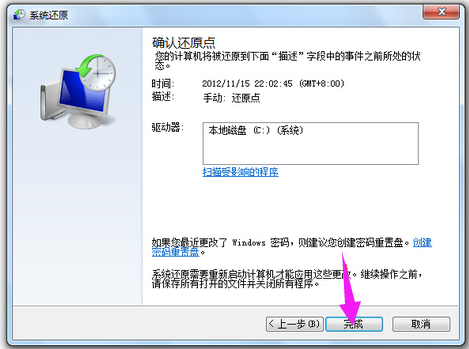
电脑还原载图6
以上就是电脑系统还原的操作步骤了,大家可以参考一下。
相关教程:









